An Computer senden
-
Installieren Sie die Software auf Ihrem Computer.
-
Wenn Sie den Camcorder das erste Mal nach dem Installieren der Software mit dem Computer verbinden, stellen Sie [USB-Anschl.-Einst.] am Camcorder auf [Auto] oder [MTP] und verbinden Sie anschließend den Camcorder mit dem eingebauten USB-Kabel mit Ihrem Computer.
-
Ist die Software „PlayMemories Home“ bereits auf Ihrem Computer installiert, aktualisieren Sie die Software auf die neueste Version.
-
Verbinden Sie den Camcorder mit dem Zugangspunkt des Funknetzes (Access Point).
-
Wenn Ihr Zugangspunkt die Taste WPS nicht unterstützt, finden Sie entsprechende Informationen unter „Zugriffspkt.-Einstlg.“. [Details]
-
Wenn Ihr Zugangspunkt die Taste WPS unterstützt, finden Sie entsprechende Informationen unter „WPS-Tastendruck“. [Details]
-
Die Einstellungen für die Schritte 1 und 2 sind nur beim ersten Mal erforderlich.
-
Drücken Sie die Taste
 auf dem Camcorder, um in den Wiedergabemodus zu gelangen.
auf dem Camcorder, um in den Wiedergabemodus zu gelangen.
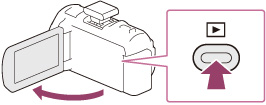
-
Wählen Sie auf dem LCD-Bildschirm des Camcorders

 [Bearbeiten/Kopieren]
[Bearbeiten/Kopieren]  [An Computer senden].
[An Computer senden].
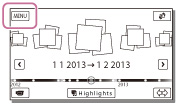
-
Die Bilder werden automatisch vom Camcorder auf den Computer übertragen und dort gespeichert.
-
Es werden nur neu aufgenommende Bilder übertragen.
-
Sie müssen den Computer einschalten, um [An Computer senden] auszuführen.
-
In Abhängigkeit von den Einstellungen der Anwendung auf dem Computer, schaltet sich der Camcorder möglicherweise nach dem Speichern der Bilder automatisch aus.
-
Wenn Sie Bilder importieren möchten, die auf einer Speicherkarte gespeichert sind, setzen Sie die Speicherkarte in den Camcorder ein und wählen Sie anschließend die Speicherkarte unter [Medien-Auswahl] aus.
-
Das Importieren von Filmen und mehreren Standbildern dauert u. U. einige Zeit.

 Vorgangssuche
Vorgangssuche